von Thimo Hofner
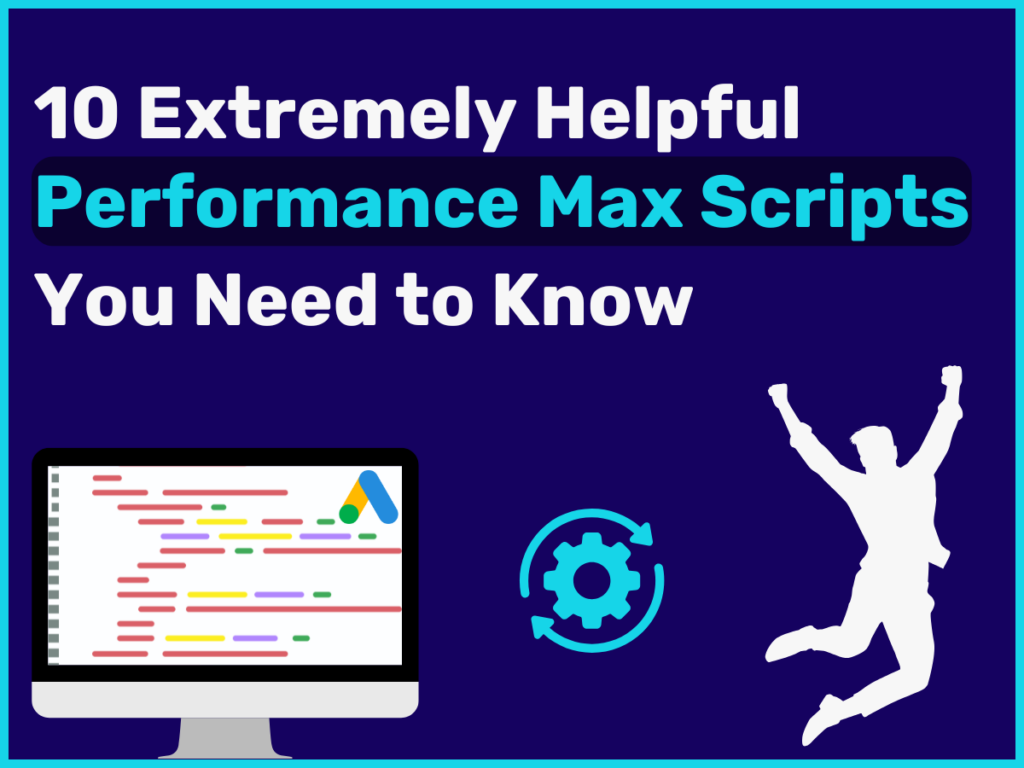
Geht es Dir wie mir und Du hast zu PMax Kampagnen ein ambivalentes Verhältnis? Durch maximale Automatisierung sind sie sehr leicht zu erstellen und funktionieren mittlerweile auch sehr gut.
Doch genau diese Automatisierung bringt auch Herausforderungen mit sich: fehlende Transparenz, wenig Kontrolle und oft ein Gefühl, den Kampagnen nicht vollständig auf die Finger schauen zu können.
Skripte können Dir helfen, diese Lücken zu schließen. Sie bieten Dir zusätzliche Daten, vereinfachen die Analyse und geben Dir mehr Kontrolle über Deine Kampagnen. In diesem Artikel stelle ich Dir 10 Skripte vor, mit denen Du Deine PMax Kampagnen besser verstehen und optimieren kannst. Bereit? Los geht’s!
Google Ads-Skripte sind kleine Code-Snippets, die Aufgaben in Deinem Konto automatisieren. Sie ermöglichen es Dir, Daten zu analysieren, Berichte zu erstellen oder sogar Kampagnenparameter automatisch anzupassen. Skripte nutzen JavaScript und lassen sich direkt in der Google Ads-Oberfläche einfügen.
Ihr großer Vorteil: Sie sparen Zeit, liefern tiefere Einblicke und schaffen Transparenz dort, wo die Standardtools von Google an ihre Grenzen stoßen. Statt alles manuell zu prüfen, kannst Du mit Skripten Prozesse standardisieren und Dein Konto effizienter verwalten.
Keine Sorge, Du musst jetzt nicht zum Webentwickler werden. Zum Glück gibt es Experten, die bereits zahlreiche Skripte entwickelt und der Community größtenteils kostenlos zur Verfügung gestellt haben.
An dieser Stelle gibt es auch von mir ein Shoutout an Experten wie Mike Rhodes, Nils Rooijmans und Floris de Schrijver. Ein großes Dankeschön an sie für ihren Beitrag zur Google Ads-Welt!
Folge diesen Experten, wenn Du mehr aus Deinen Kampagnen herausholen willst. Sie teilen regelmäßig hilfreiche Skripte und praktische Tipps, die Deine Arbeit mit Google Ads einfacher machen.
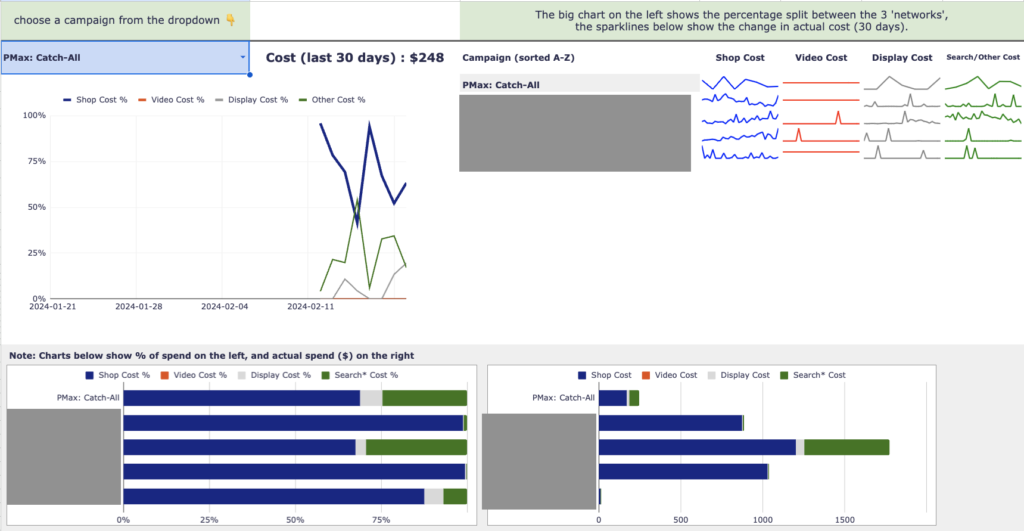
Fehlt Dir der Überblick, wie Dein PMax-Budget tatsächlich eingesetzt wird? Einer der häufigsten Kritikpunkte an Performance Max Kampagnen ist die fehlende Transparenz bei der Budgetverteilung. Dieses Skript löst genau dieses Problem. Es zeigt Dir detailliert, wie viel Budget auf verschiedene Kanäle wie Shopping, Video, Display und Suche entfällt. Damit kannst Du schnell erkennen, welche Kanäle das meiste Budget beanspruchen und ob die Ergebnisse im Verhältnis stehen
Das Skript gibt Dir nicht nur Transparenz, sondern auch die Grundlage für gezielte Optimierungen. Anstatt im Dunkeln zu tappen, weißt Du genau, wo Du eingreifen solltest, um das Beste aus Deiner Kampagne herauszuholen.
Es hilt Dir demnach Deine Kampagne besser zu analysieren und zu verstehen. Wenn Du mehr hier zu wissen willst, findet Du hier einen umfangreichen Guide: PMax Kampagnen auswerten
Anwendungsfälle:
Link:
Performance Max Spend Allocation Script – GitHub
Mit dem Flowboost Labelizer kannst Du Deine Produkte ganz einfach in verschiedene Leistungscluster einteilen. Das Skript vergibt Labels wie „no index“, „under index“, „near index“, „index“ und „over index“, sodass Du auf einen Blick siehst, welche Produkte sich gut verkaufen – und welche nicht.
Diese Labels geben Dir eine Struktur, die es Dir ermöglicht, Dein Budget gezielt auf Top-Seller zu lenken, ohne dabei Produkte zu vernachlässigen, die ebenfalls Potenzial haben.
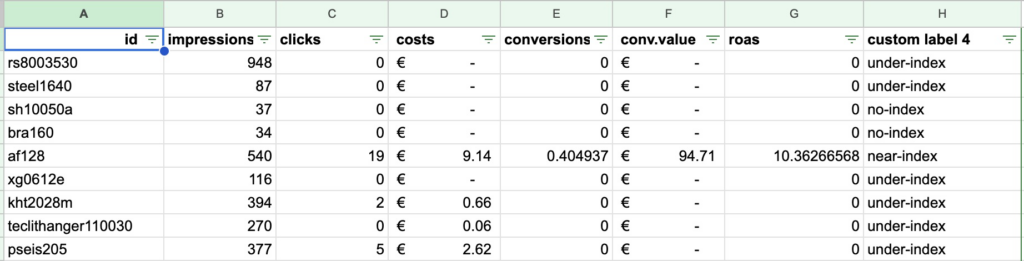
Ein großer Vorteil ist, dass Du selbst definieren kannst, wann ein Produkt als „Top-Seller“ gilt. So kannst Du die Schwellenwerte individuell anpassen und Deine Kampagnenstrategie optimal darauf abstimmen. Dank dieser granularen Analyse kannst Du sicherstellen, dass Deine Kampagnen effizient arbeiten und gleichzeitig alle Produkte eine faire Chance bekommen.
Die Daten werden in einem Google Sheet aggregiert, in dem Du dann auch eine Übersicht zum aktuellen Status bekommst. Das heißt, dort siehst Du, wie viel Budget Du für Low-Performer bzw. „under index“-Produkte einsetzt und welchen geringen Anteil sie an Deinem Gesamtumsatz haben.
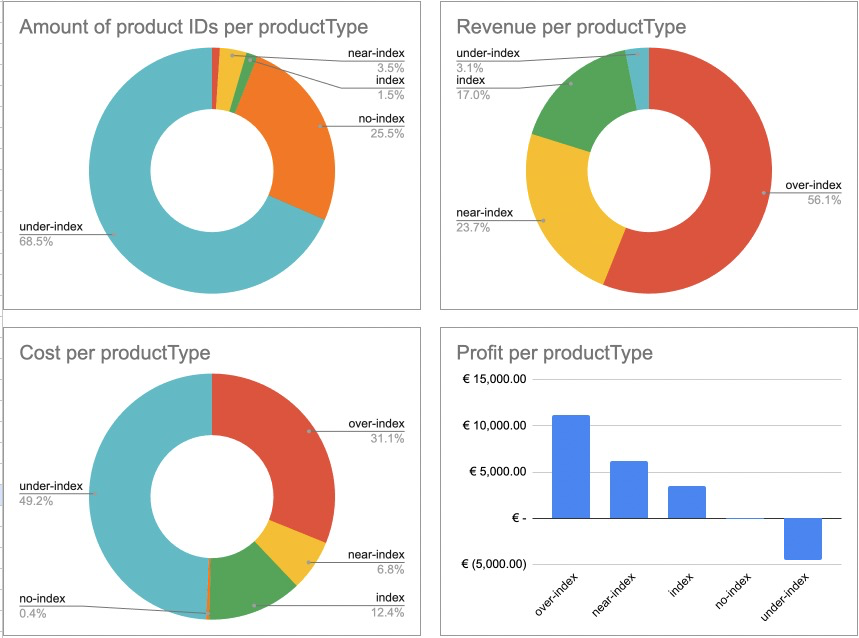
Anwendungsfälle:
Link:
Flowboost Labelizer – Floris de Schrijver

Kennst Du das Problem, dass Du in Deinen Performance-Max-Kampagnen viele Klicks generierst, aber keine Conversions dabei herauskommen? Die mangelnde Transparenz von PMax macht es oft schwierig, ineffiziente Suchbegriffe zu identifizieren. Genau hier hilft dieses Skript. Es spürt automatisch Suchbegriffe auf, die für Klicks sorgen, aber keine Ergebnisse liefern. Die Daten werden übersichtlich in einem Google Sheet zusammengefasst, und bei Bedarf kannst Du sogar E-Mail-Benachrichtigungen einrichten.
Dieses Skript gibt Dir die Kontrolle zurück, damit Du unnötige Kosten vermeiden kannst. Du siehst auf einen Blick, wo Deine Kampagne nachjustiert werden muss, und kannst gezielt Ausschlüsse setzen, um Dein Budget effektiver einzusetzen. Ausschlüsse kannst Du für PMax Kampagnen leider aktuell nur auf Account Ebene oder über Deinen Google Ads Account Manager hinterlegen. Zum Zeitpunkt des Artikels läuft aber bereits die Beta für negative Keywords auf Kampagnenebene.
Anwendungsfall:
Link:
Non-Converting Search Term Alerts – Nils Rooijmans
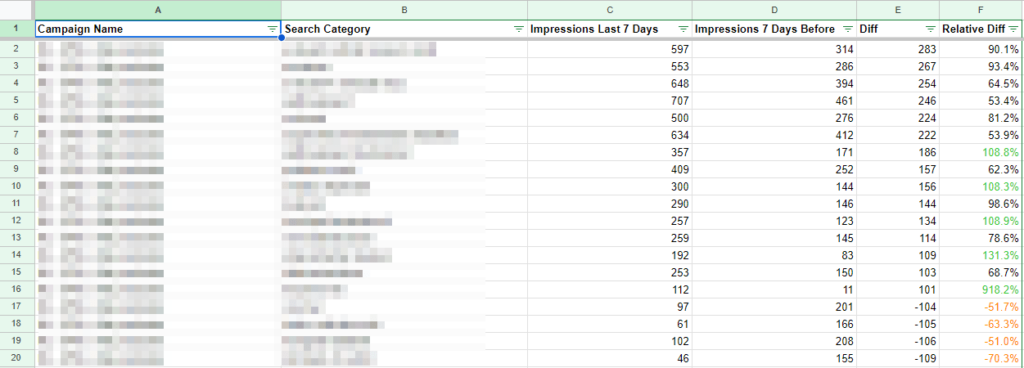
Bleib immer einen Schritt voraus, indem Du erkennst, welche Suchkategorien gerade an Popularität gewinnen. Das PMax Trending Search Categories Script hilft Dir dabei, aufkommende Trends frühzeitig zu identifizieren, bevor Dein Wettbewerb darauf aufmerksam wird. Es analysiert automatisch Deine Kampagnen und hebt Kategorien mit signifikanten Anstiegen bei den Impressionen hervor.
Mit diesen Insights kannst Du Deine Kampagnen proaktiv anpassen, Inhalte und Anzeigen für die Trending-Kategorien optimieren und sicherstellen, dass Du immer am Puls der Zeit bist.
Anwendungsfall:
Link:
PMax Trending Search Categories – Nils Rooijmans
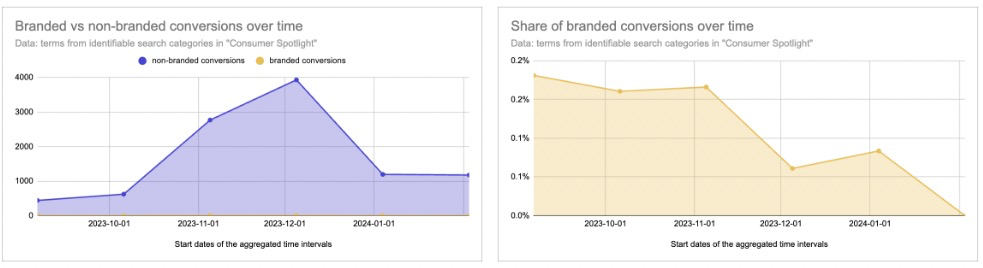
In Performance-Max-Kampagnen ist es oft unklar, wie viel Deines Budgets für markenbezogene und wie viel für generische Suchanfragen verwendet wird. Zwar kannst Du über die PMax Insights in Google Ads Suchbegriffe einsehen, aber die manuelle Analyse bleibt zeitaufwendig und wenig übersichtlich. Zudem sind PMax Kampagnen opportunistisch und bieten oft bevorzugt auf Markenbegriffe, da diese in der Regel die beste Performance liefern. Dadurch riskierst Du, generische Begriffe zu vernachlässigen, die für die Gewinnung neuer Kunden entscheidend sind.
Der Brand Traffic Analyzer automatisiert diesen Prozess und stellt die Aufteilung zwischen Marken- und generischem Traffic in leicht verständlichen Diagrammen dar. Das Skript greift auf den Consumer Spotlight Report zu und zeigt Dir, wie sich Änderungen an Budget oder ROAS-Zielen auf die Verteilung auswirken. Die Ergebnisse werden in einem Google Sheet gespeichert, damit Du die Entwicklung Deiner Kampagne im Blick behältst und datenbasiert optimieren kannst.
Info: Wenn Du nicht willst, dass Deine PMax Kampagne auf Markenbegriffe bietet, kannst Du die Marke in den Kampagneneinstellungen ausschließen. Mehr dazu erfährst Du hier: Brand-Keywords aus PMax Kampagnen ausschließen
Anwendungsfälle:
Link:
PMax Brand Traffic Analyzer – Smarter Ecommerce

Plötzliche Veränderungen in Deinen Kampagnen können schnell zu unnötigen Kosten oder schlechteren Ergebnissen führen. Genau hier setzt der Account Anomaly Detector an. Diese Lösung überwacht automatisch die Leistung Deines Google Ads-Kontos und vergleicht sie mit historischen Daten desselben Wochentages. Sobald ungewöhnliche Abweichungen auftreten, wirst Du benachrichtigt. So kannst Du schnell reagieren und Deine Kampagnenleistung stabil halten.
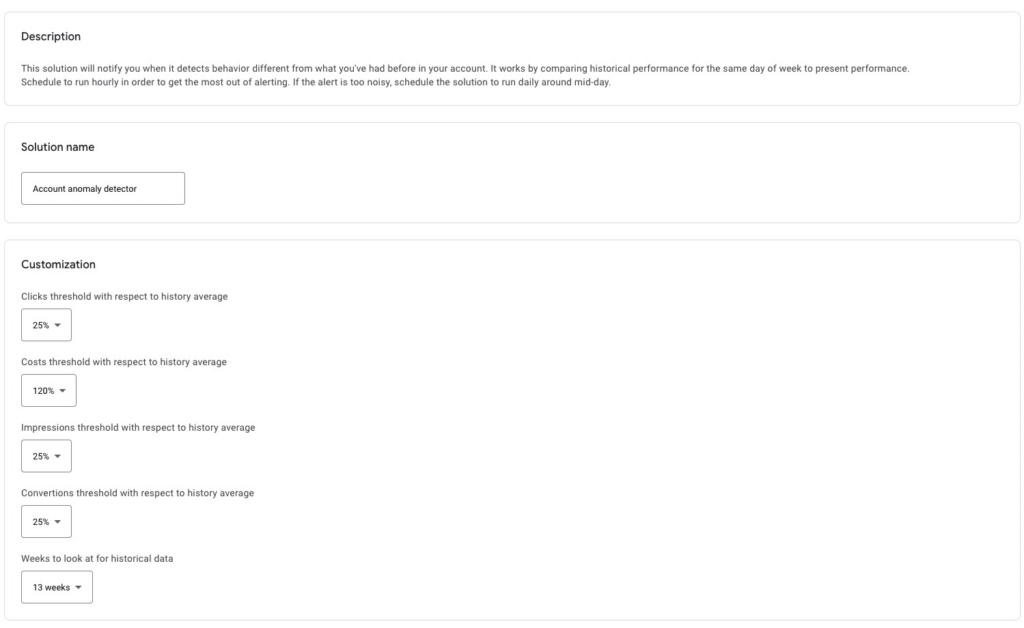
Im Gegensatz zu einem normalen Skript handelt es sich hier um eine sogenannte Solution, die direkt in der Google Ads-Oberfläche verfügbar ist und ohne technischen Aufwand genutzt werden kann.
Was ist eine Google Ads Solution?
Google Ads Solutions sind vorgefertigte Skriptvorlagen, die in der Google Ads-Oberfläche bereitgestellt werden. Sie erfordern kein zusätzliches Setup oder technische Kenntnisse. Mit wenigen Klicks kannst Du eine Solution aktivieren und anpassen, um sie für Deine spezifischen Anforderungen zu nutzen.
Anpassungsmöglichkeiten beim Account Anomaly Detector:
Klick- , Impressions- und Conversion-Schwellen: Standardmäßig 25 % Abweichung, kann jedoch beliebig angepasst werden.
Kostenschwellen: Einstellbar, z. B. Kosten > 120 % des Durchschnitts.
Historische Datenbasis: Analysiert bis zu 52 Wochen, um fundierte Alerts zu erstellen.
Benachrichtigung: Du kannst Deine E-Mail-Adresse hinterlegen, um automatisch informiert zu werden.
Anwendungsfall:
Abgelehnte Produkte im Produktfeed können die Sichtbarkeit und Performance Deiner Kampagnen erheblich beeinträchtigen. Gerade bei Performance-Max-Kampagnen, die stark auf Shopping-Komponenten angewiesen sind, kann ein Problem im Produktfeed dazu führen, dass wichtige Produkte nicht mehr beworben werden. Das Disapproved Products Alerts Script hilft Dir, solche Probleme frühzeitig zu erkennen.

Das Skript überprüft regelmäßig Deinen Produktfeed auf abgelehnte Produkte. Sobald ein Problem festgestellt wird, erhältst Du eine Benachrichtigung per E-Mail. Es spart Dir wertvolle Zeit, indem Du nicht manuell nach Fehlern suchen musst, und stellt sicher, dass Deine Produkte sichtbar bleiben. Die Überprüfung erfolgt anhand der Kriterien, die Du individuell anpassen kannst, sodass das Tool perfekt auf Deine Anforderungen abgestimmt ist.
Anwendungsfall:
Link:
Disapproved Products Alerts – Nils Rooijmans
Einer der häufigsten Kritikpunkte an Performance Max Kampagnen ist die fehlende Kontrolle über Placements. Es ist oft unklar, wo Deine Anzeigen tatsächlich ausgespielt werden. Das kann dazu führen, dass Budget an ineffizienten oder unpassenden Placements verschwendet wird. Mit dem PMax Placement Exclusion Suggestions Script bekommst Du mehr Kontrolle über Deine Kampagnen.
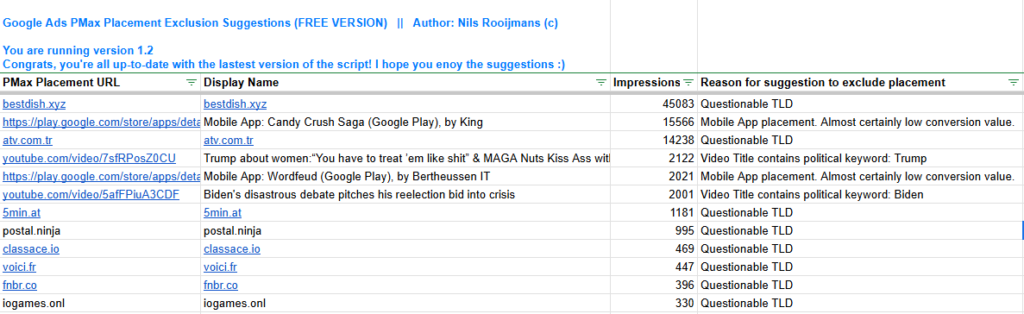
Das Skript analysiert die Placements Deiner Anzeigen und erstellt Vorschläge, welche Du ausschließen solltest, um die Effizienz Deiner Kampagne zu steigern. So kannst Du sicherstellen, dass Dein Budget nur auf hochwertigen und relevanten Seiten eingesetzt wird. Die Ergebnisse werden in einem übersichtlichen Google Sheet dargestellt, das Dir einen klaren Überblick bietet und die Optimierung vereinfacht.
Anwendungsfall:
Budget auf hochwertige und relevante Seiten konzentrieren.
Placements identifizieren, die ineffizient sind oder nicht zur Markenstrategie passen.
Link:
PMax Placement Exclusion Suggestions – Nils Rooijmans
Performance Max Kampagnen bieten zwar ein großes Automatisierungspotenzial, aber häufig fehlt es an granularen Insights, die Du für tiefgehende Optimierungen brauchst. Das PMax Whisperer Script von Mike Rhodes schließt diese Lücke. Es liefert Dir detaillierte Einblicke in die Leistung Deiner Kampagnen, indem es Daten übersichtlich zusammenfasst und leicht verständliche Reports erstellt.
Das Skript analysiert alle wesentlichen Bereiche Deiner PMax Kampagnen, darunter Suchbegriffe, Impressionen und Conversions. Dabei werden Informationen bereitgestellt, die in der Google Ads-Oberfläche nur schwer oder gar nicht sichtbar sind. So erhältst Du eine bessere Kontrolle über die Kampagnen-Performance und kannst fundierte Entscheidungen treffen, um Dein Budget gezielt einzusetzen.
Anpassungsmöglichkeiten:
Anwendungsfall:
Granulare Daten nutzen, um die Kampagnenstrategie zu optimieren.
Tiefergehende Analysen durchführen, die über Standard-PMax Insights hinausgehen.
Link:
PMax Whisperer Script – Mike Rhodes
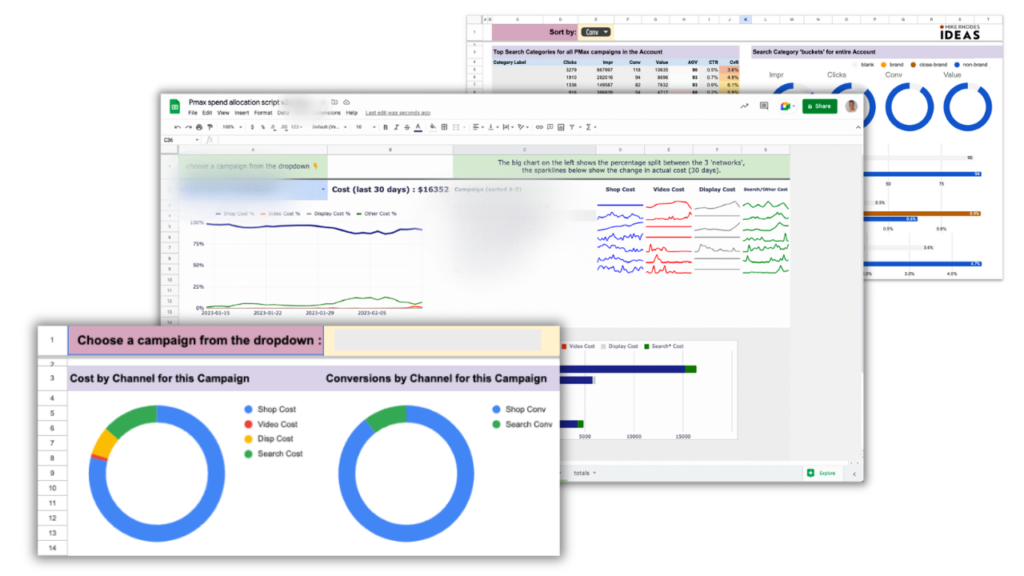
Das All-In-One PMax Script von Mike Rhodes ist eine umfassende Lösung für Performance Max Kampagnen, die zahlreiche Funktionen in einem einzigen Skript vereint. Es bietet tiefgehende Insights zu Suchbegriffen, Budgetverteilung, Asset-Performance und Conversions. Das Sktipt vereint viele der Funktionen der unterschiedlichen Skripte, die ich in diesem Post vorgestellt habe.
Im Gegensatz zu den anderen hier vorgestellten Skripten ist dieses kostenpflichtig (aktuell ab $199). Ich wollte es aber nicht unerwähnt lassen.
Mike Rhodes passt dieses Sktipt laufend an, sodass immer neue Funktionen hinzukommen.
Anpassungsmöglichkeiten:
Das Skript erlaubt es Dir, die Berichte individuell an Deine Anforderungen anzupassen und die wichtigsten KPIs hervorzuheben. Du erhältst eine übersichtliche Darstellung aller relevanten Datenpunkte, was eine gezielte Optimierung erleichtert.
Webinar:
Wenn Du mehr über das Skript erfahren möchtest, kannst Du Dir ein Webinar ansehen, in dem Mike Rhodes die Funktionsweise und die Anwendungsmöglichkeiten des Tools ausführlich erklärt.
Webinar ansehen
Anwendungsfäll:
Link:
All-In-One PMax Script – Mike Rhodes
Das Einrichten von Skripten in Google Ads ist einfacher, als es klingt, und dauert nur wenige Minuten. Hier eine Schritt-für-Schritt-Anleitung:
1. Navigiere zu den Skripten:
Melde Dich in Deinem Google Ads-Konto an, klicke auf das Werkzeugsymbol oben rechts und wähle im Bereich „Bulk-Aktionen“ den Punkt „Skripte“ aus.
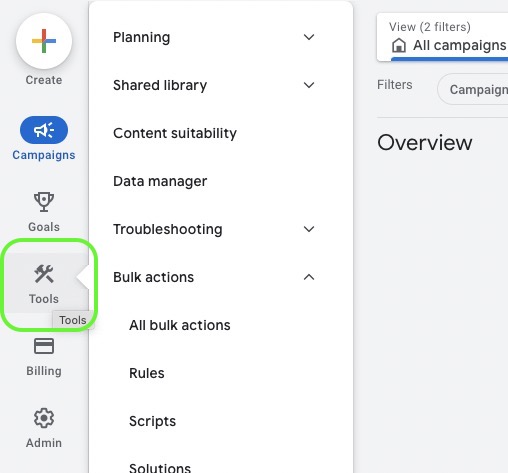
2. Ein neues Skript hinzufügen:
Klicke auf das Pluszeichen (+), um ein neues Skript zu erstellen.
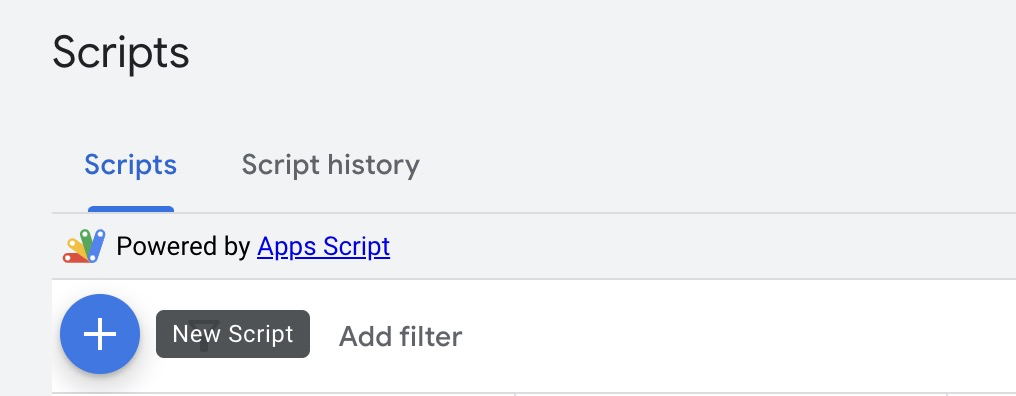
3. Code einfügen:
Kopiere das Skript, das Du verwenden möchtest, und füge es in den Editor ein.
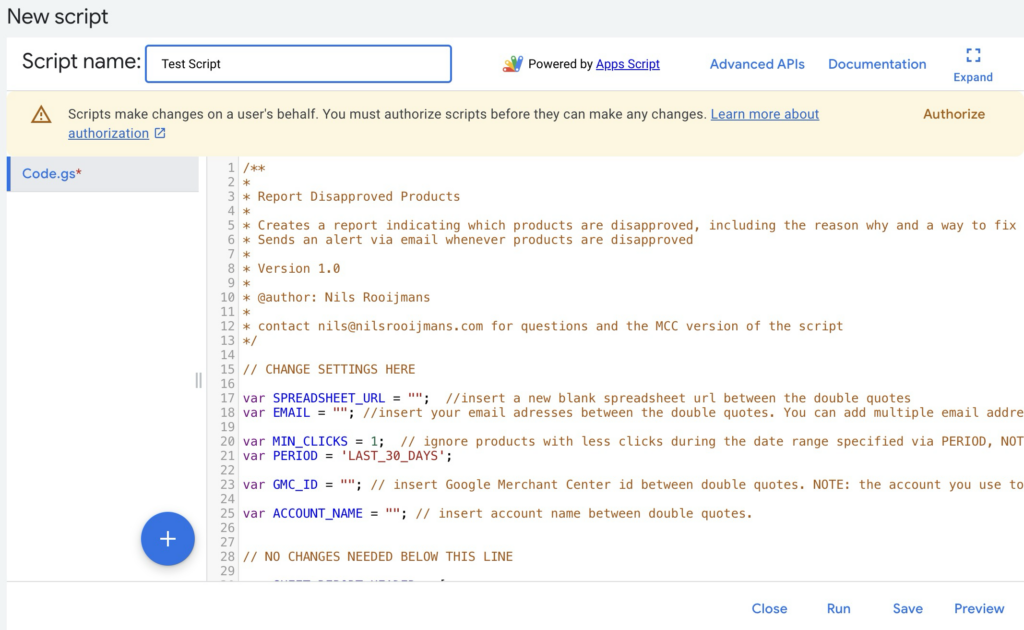
4. Skript-Vorlage anpassen:
In jedem Skript gibt es einen Bereich für individuelle Einstellungen. Hier kannst Du z. B. einen Link zu einem Google Spreadsheet hinterlegen, in dem die Ergebnisse gespeichert werden, oder Schwellenwerte definieren, die für Deine Kampagne relevant sind.
Achte hierfür einfach auf die Dokumentation des jeweiligen Skript. Es wird immer einfach erklärt, was Du ändern musst und ab wann Du nichts mehr ändern solltest.
Beispiel:
javascriptCopyEditvar SPREADSHEET_URL = "https://docs.google.com/spreadsheets/d/..."; // Füge hier die URL Deines Google Sheets ein
var EMAIL_ADDRESSES = "deinemail@example.com"; // Gib hier die E-Mail-Adressen an, die Benachrichtigungen erhalten sollen
var IMPRESSIONS_MIN_ABS_DIFFERENCE = 100; // Definiere die Mindestanzahl an Impressionen
var IMPRESSIONS_MIN_REL_DIFFERENCE = 0.5; // Setze eine Mindestdifferenz in Prozent
var SEND_EMAIL = true; // Benachrichtigungen aktivieren oder deaktivieren
5. Testlauf ausführen:
Bevor Du das Skript aktivierst, führe einen Testlauf aus. So stellst Du sicher, dass der Code keine Fehler enthält und wie erwartet funktioniert.

6. Autorisiere das Skript:
Vor der ersten Ausführung musst Du das Skript autorisieren, damit es auf Dein Google Ads-Konto zugreifen kann. Klicke dazu auf „Autorisieren“ und folge den Anweisungen.
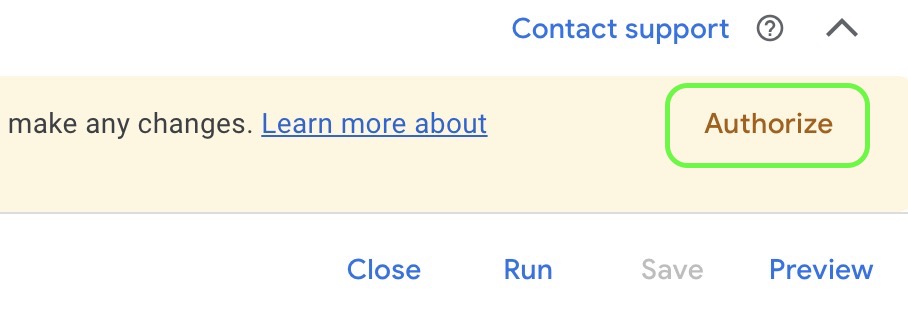
7. Ausführungsfrequenz einstellen:
Richte einen Zeitplan ein, um das Skript automatisch auszuführen – z. B. stündlich, täglich oder wöchentlich. Welche Einstellung sinnvoll ist, wird für gewöhnlich in der Dokumentation des Skripts erwähnt.
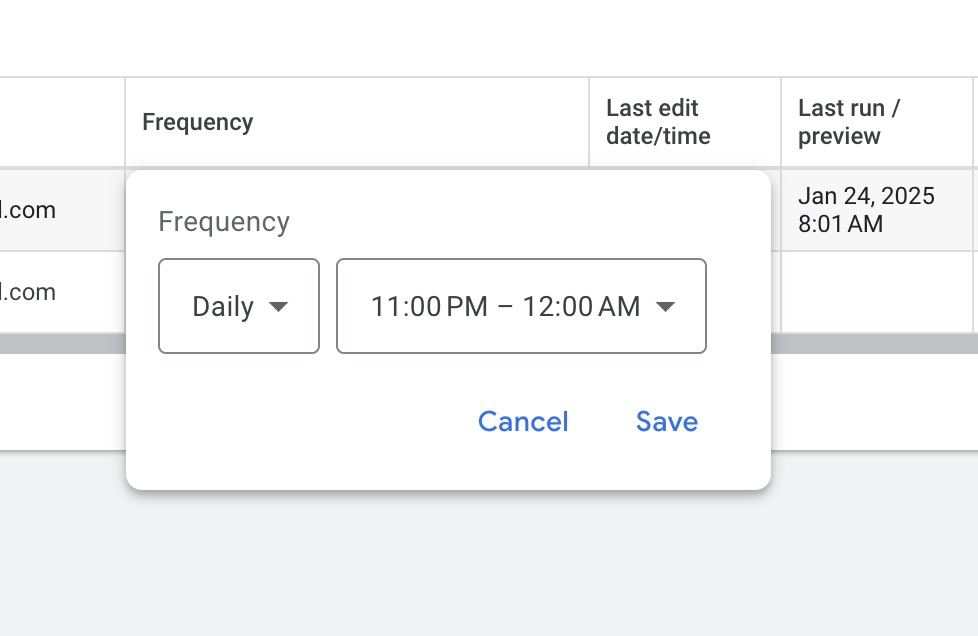
8. Ergebnisse überprüfen:
Nach der Ausführung kannst Du die Ergebnisse im Skript-Protokoll einsehen. Dort findest Du Berichte, Daten oder eventuelle Fehler, die während der Ausführung aufgetreten sind.
Überprüfe dann natürlich auch das Google Sheet, in dem ggf. neue Updates erscheinen sollten.
Performance Max Kampagnen können oft wie eine Blackbox wirken, aber mit den richtigen Skripten lassen sich entscheidende Einblicke gewinnen. Sie helfen Dir, Schwachstellen aufzudecken, gezielter zu optimieren und Transparenz in Deine Kampagnen zu bringen.
Mit den hier vorgestellten Skripten kannst Du Deine Kampagnen besser verstehen, gezielter steuern und mehr aus Deinem Budget herausholen
Ich hoffe, dieser Artikel konnte Dir weiterhelfen und Dir vielleicht noch ein paar neue Wege näherbringen, wie Du Deine Kapagnen managen kannst. Viel Erfolg damit!
Work smart with Clicks in Mind

Hi, mein Name ist Thimo Hofner. Ich arbeite seit mehr als 5 Jahren im Online Marketing als Google Ads Manager. Über viele Kurse, Weiterbildungen und vor allem die Arbeit mit vielen verschiedenen Kunden habe ich die besten Strategien für den Erfolg mit Google Ads gelernt. In meinem Blog und auf YouTube teile ich mein Wissen, um Dir zu mehr Online-Marketing-Erfolg zu verhelfen.